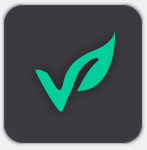 Evernote je v současné době asi jedna z nejpopulárnějších aplikací pro psaní poznámek na světě. Jeho popularita je podložena i faktem, že je zdarma ke stažení i používání. Pracuje na všech hlavních platformách jako jsou Android, OS X, Windows, Blackberry a iOS. Nicméně, jak jste si jistě všimli, jedna významná platforma v tomto seznamu chybí – Linux! Jste-li ale uživatelem Linuxu, o nic nepřijdete. Existují kvalitní alternativy k Evernote, které jsou kompatibilní s operačním systémem Linux a pracují stejně dobře jako Evernote – jednou z nich je aplikace s názvem SpringSeed, a tu si dnes představíme podrobněji.
Evernote je v současné době asi jedna z nejpopulárnějších aplikací pro psaní poznámek na světě. Jeho popularita je podložena i faktem, že je zdarma ke stažení i používání. Pracuje na všech hlavních platformách jako jsou Android, OS X, Windows, Blackberry a iOS. Nicméně, jak jste si jistě všimli, jedna významná platforma v tomto seznamu chybí – Linux! Jste-li ale uživatelem Linuxu, o nic nepřijdete. Existují kvalitní alternativy k Evernote, které jsou kompatibilní s operačním systémem Linux a pracují stejně dobře jako Evernote – jednou z nich je aplikace s názvem SpringSeed, a tu si dnes představíme podrobněji.
SpringSeed
SpringSeed je lehký nástroj pro psaní poznámek, vyvinutý Michaelem Harkerem a Jono Cooperem. Aplikace je napsána v JavaScriptu a má zcela otevřený kód. SpringSeed má čisté, jednoduché rozhraní bez kudrlinek, čímž se liší od jiných, „přepatnáctěných“ rozhraní, která najdete v podobných aplikacích. Program je také velmi malý – bude tedy jen málo zatěžovat váš procesor a RAM.
U Evernote můžete mít někdy pocit, že je to „nafouknutá“ aplikace, i když jste jeho fanouškem. Tento problém však se SpringSeedem mít nebudete.
Instalace aplikace
Program si můžete stáhnout z jeho oficiálních stránek (podle své architektury). Získáte tak instalační soubor .deb, ze kterého program nainstalujete pouhým dvojklikem myši. Popřípadě můžete pro instalaci zadat tento příkaz v terminálu (po stažení .deb balíčku):
Pro 32-bitovou architekturu:
| Příkaz terminálu: |
|---|
| sudo dpkg –i springseed_2.0_i386.deb |
Pro 64-bitovou architekturu:
| Příkaz terminálu: |
|---|
| sudo dpkg –i springseed_2.0_amd64.deb |
Použití aplikace
Poté, co jste provedli instalaci nástroje SpringSeed, najdete ikonu pro spuštění v Menu > Příslušenství > Springseed. Program můžete také otevřít z terminálu pomocí příkazu:
| Příkaz terminálu: |
|---|
| /opt/springseed/springseed-bin |
Otevře se vám toto okno:
Uživatelské rozhraní aplikace je docela jasné. Je poměrně intuitivní a navigace v něm snadná. Můžete si své poznámky ukládat do různých bloků, které si pak můžete třídit podle témat. Bloky se zobrazují v levé části hlavního okna. Kdykoliv budete chtít vytvořit nový blok, jednoduše klikněte na „New notebook…“ v dolní části sekce notebooks. Ve výchozím nastavení máte čtyři předem vytvořené bloky: All Notes, Personal, Scrap a Work.
Jakmile vyberete poznámku, zobrazí se v okně napravo. Můžete si vybrat výchozí poznámku „Springseed!“ na ukázku:
Vytvoření poznámky je velmi snadné. Stačí vybrat blok (můžete vytvořit nový nebo zvolit již existující) a poté kliknout na ikonu + v horní části v sekci notes. Prázdná poznámka se otevře na pravé straně. Vy si můžete změnit typ písma, stejně jako jeho formát např. na tučnou kurzívu. Můžete si také vytvořit hypertextové odkazy.
Veškeré existující poznámky lze snadno upravovat. Stačí si vlevo vybrat blok a poté vybrat poznámku, kterou chcete upravit. Jakmile je poznámka zvýrazněna, klikněte na ikonu tužky (Edit note) vpravo nahoře. Chcete-li odstranit poznámku, klikněte na ikonu koše ve stejné části.
Speciální funkce SpringSeed
Máte-li účet na Dropboxu, můžete jej použít v nástroji SpringSeed. Chcete-li nakonfigurovat SpringSeed pro synchronizaci s Dropboxem, klikněte na ikonu ozubeného kolečka v levém dolním rohu okna. Poznámky, které jste si vytvořili v SpringSeedu pak budou automaticky synchronizovány s cloudovým úložištěm Dropbox. Tak můžete později ke svým poznámkám přistupovat prakticky odkudkoli.
SpringSeed také obsahuje vývojářské nástroje. Ty se skrývají pod nabídkou Springseed vlevo na hlavní liště (Developer Tools). Díky nim se tak výrazně zvyšuje funkčnost aplikace SpringSeed. Můžete například formátovat prostý text tak, aby jej bylo možné změnit (zkrášlit a formátovat) pro zobrazení ve webovém prohlížeči.
Pokud hledáte jednoduchou, lehkou aplikaci, která umožňuje psaní poznámek, nemusíte již dál hledat – je tu SpringSeed. Snad budou v budoucnu její vývojáři dále pokračovat ve vylepšování a my se tak máme na co těšit. Sice jí chybí jak česká, tak slovenská lokalizace, ale ovládání a pohyb v ní jsou natolik jednoduché, že se to dá snadno přehlédnout.



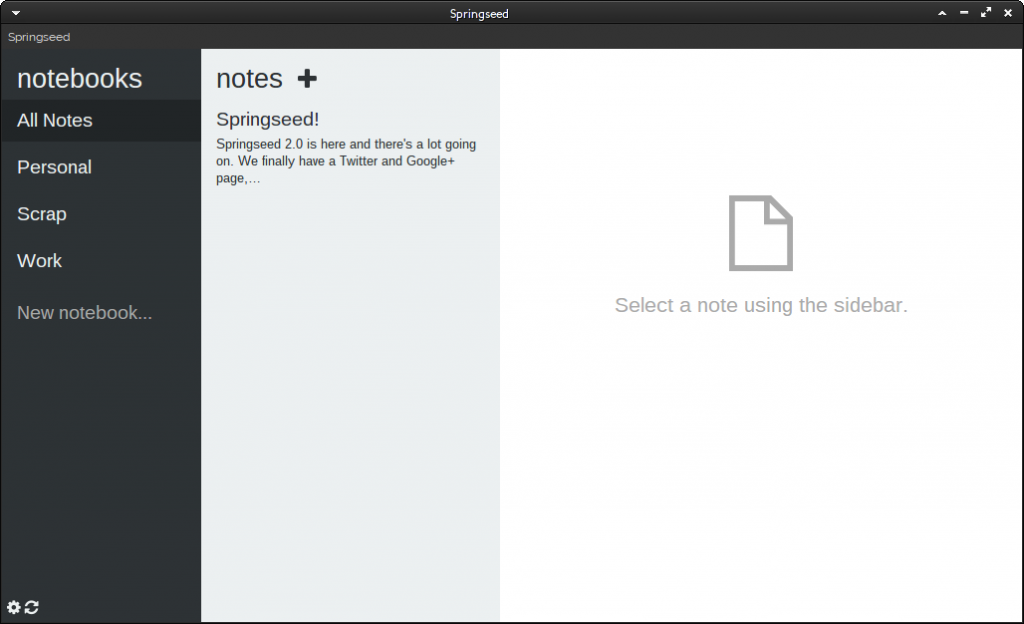
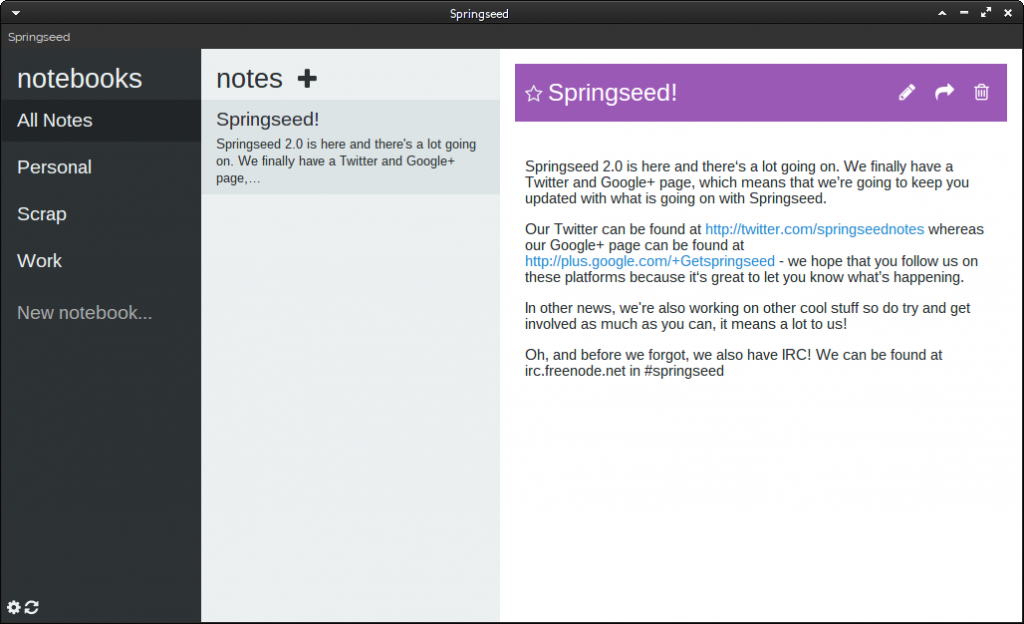
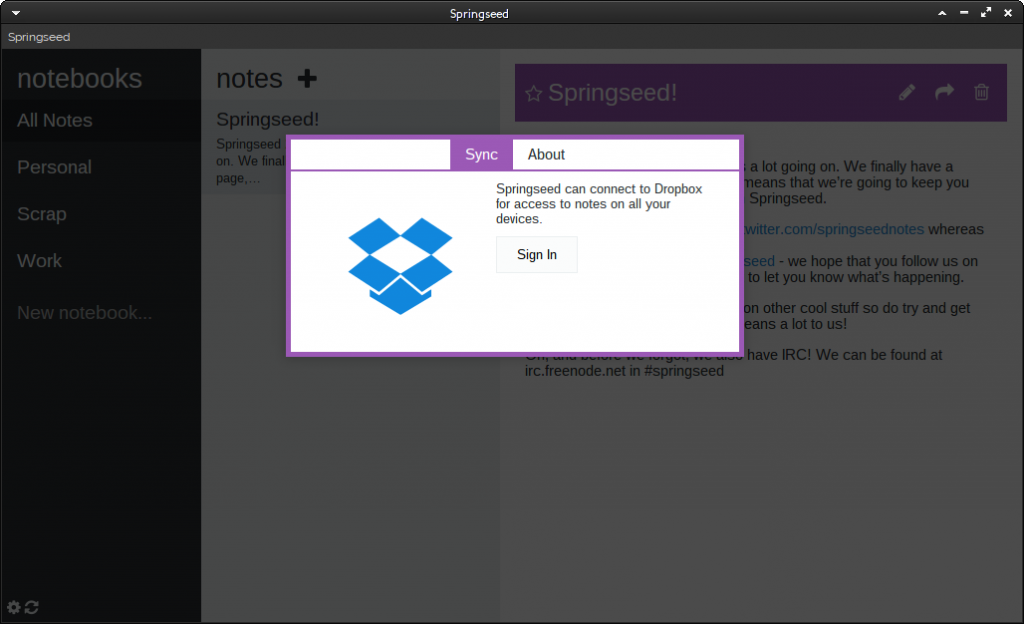
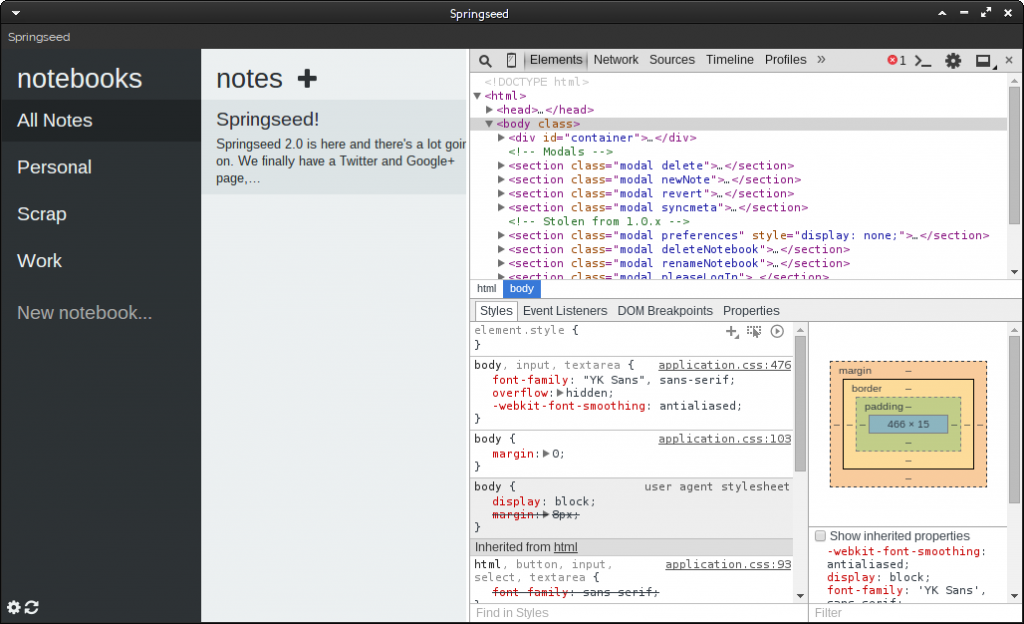
Ďakujem za super TIP. Veľmi rýchlo sa usídlil v mojom PC 🙂 Mala by som jednu otázku, pre niekoho možno banálnu. Neviete mi prosím napísať cestu k priečinku, kde program ukladá dáta? Jedná sa mi o nastavenie priečinka pre zálohu po preinštalovaní systému a obnovenie poznámok. Predpokladám, že cez drop by to možno šlo, ale nie všetko chcem zdieľať na serveroch mimo PC. Vopred ďakujem za ochotu. Vikina :-*